Återställ nätverksinställningar i Windows 11: Åtgärda Wi-Fi-problem nu! 🔧🚀
Viktig sammanfattning 📌
- Om du återställer nätverksinställningarna installeras alla adaptrar på nytt, sparade Wi-Fi-nätverk tas bort och anpassade DNS-inställningar tas bort.
- För att återställa nätverket, gå till Inställningar > Nätverk och internet > Avancerade nätverksinställningar, klicka på "Återställ nätverk", välj "Återställ nu" och bekräfta med "Ja".
- Om problemen kvarstår kan det vara ett fel på nätverkskortet eller internetleverantören (ISP).
Faller din internetanslutning bort eller kan du inte ansluta din dator till Wi-Fi? Återställ nätverksinställningar i Windows 11 Det kan vara den perfekta lösningen. Så här gör du steg för steg.
Vad händer när du återställer nätverksinställningarna?
Genom att återställa nätverkskonfiguration, Windows 11 Tar bort och installerar om alla Wi-Fi-, Ethernet- och VPN-adaptrar. Alla sparade Wi-Fi-nätverk raderas, liksom anpassade DNS-, proxy- och IP-inställningar. Detta är idealiskt för felsökning av anslutningskonflikter och nätverksfel.
Om du har många sparade nätverk och inte vill förlora dem kan du exportera dem till en fil för att återställa dem senare (se avsnittet "Exportera sparade Wi-Fi-nätverk").
När ska man göra en nätverksåterställning?
Den här åtgärden är användbar i olika situationer, till exempel problem med internetanslutningen eller frekventa Wi-Fi-anslutningsavbrott. Den korrigerar också felaktiga VPN- eller proxyinställningar som stör din surfning.
Om du byter nätverk och vill börja om från början återställer en återställning systemet till standardinställningarna, vilket underlättar en optimal anslutning.

Att återställa nätverksinställningar är en effektiv lösning för att undvika vanliga problem, liknande "strömavbrott".
Om du dessutom har konfigurerat ett VPN eller en proxy som orsakar konflikter, kommer en återställning av nätverket att ta bort dessa inställningar. Perfekt för en problemfri start från början.
Så här återställer du nätverksinställningar steg för steg i Windows 11 🖥️
Öppna först Inställningar genom att trycka på Windows + iI vänster sidofält väljer du Nätverk och internetI den högra panelen klickar du på Avancerade nätverksinställningar.
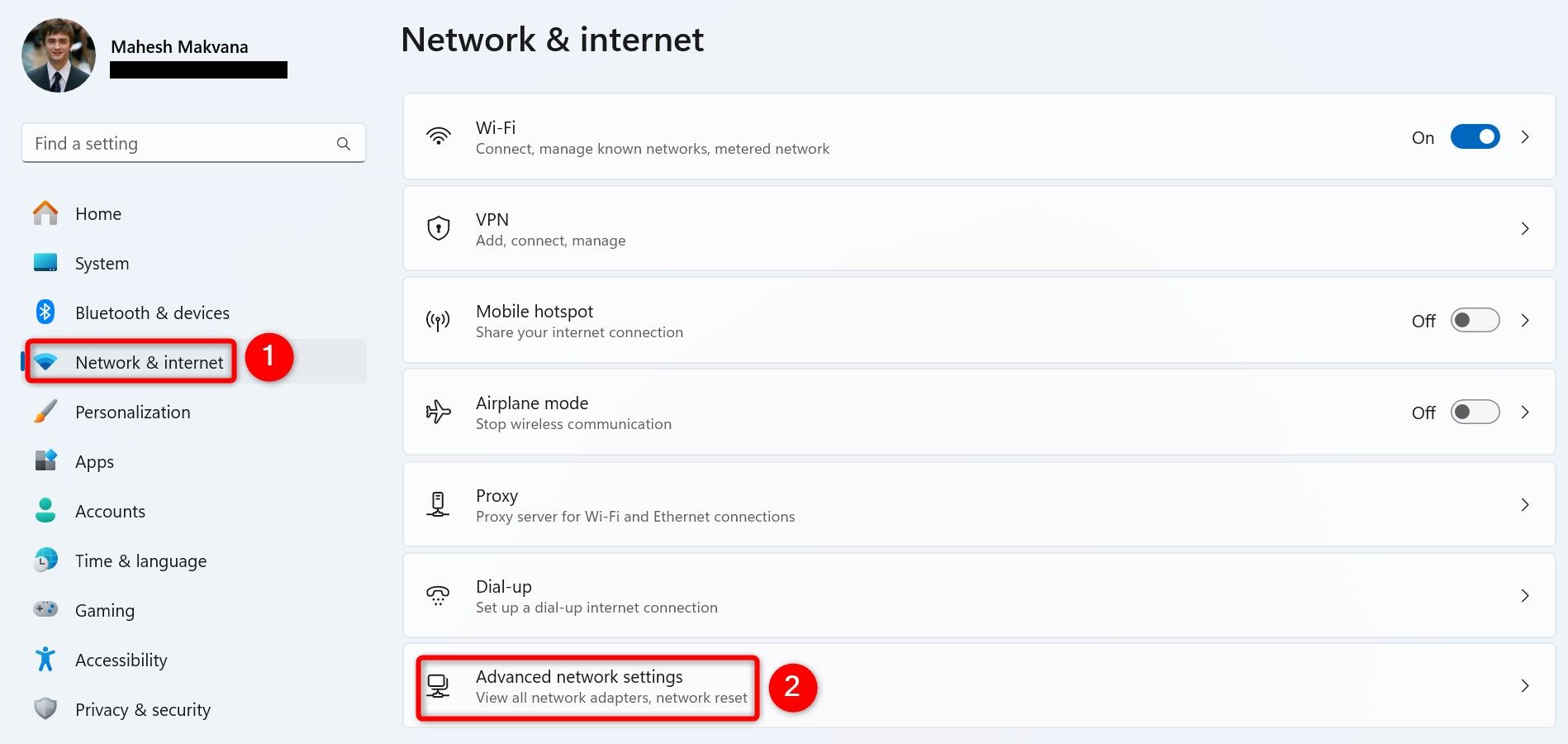
På nästa skärm, under avsnittet Fler inställningar, klicka på Återställ nätverket.
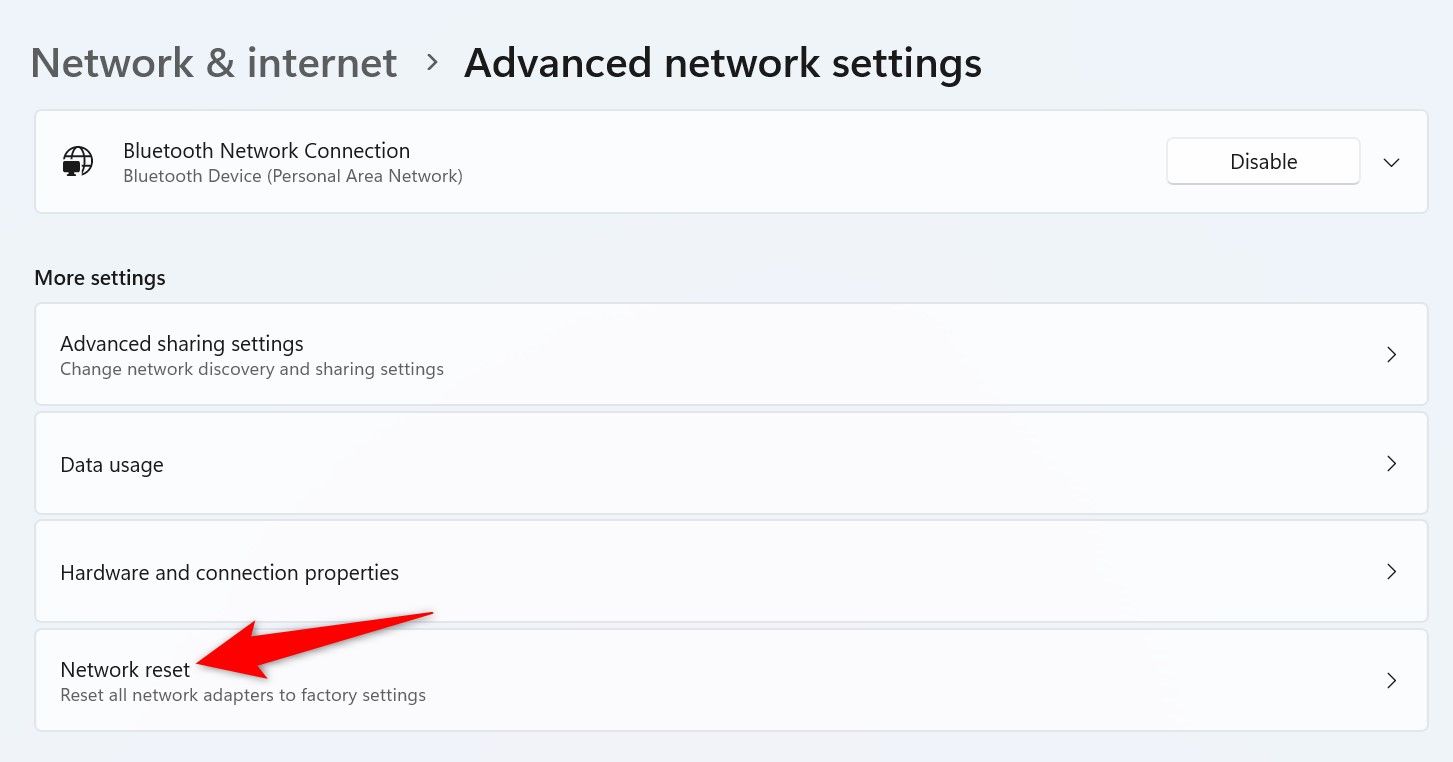
I nästa fönster, bredvid Återställ nätverket, klicka på Återställ nu.
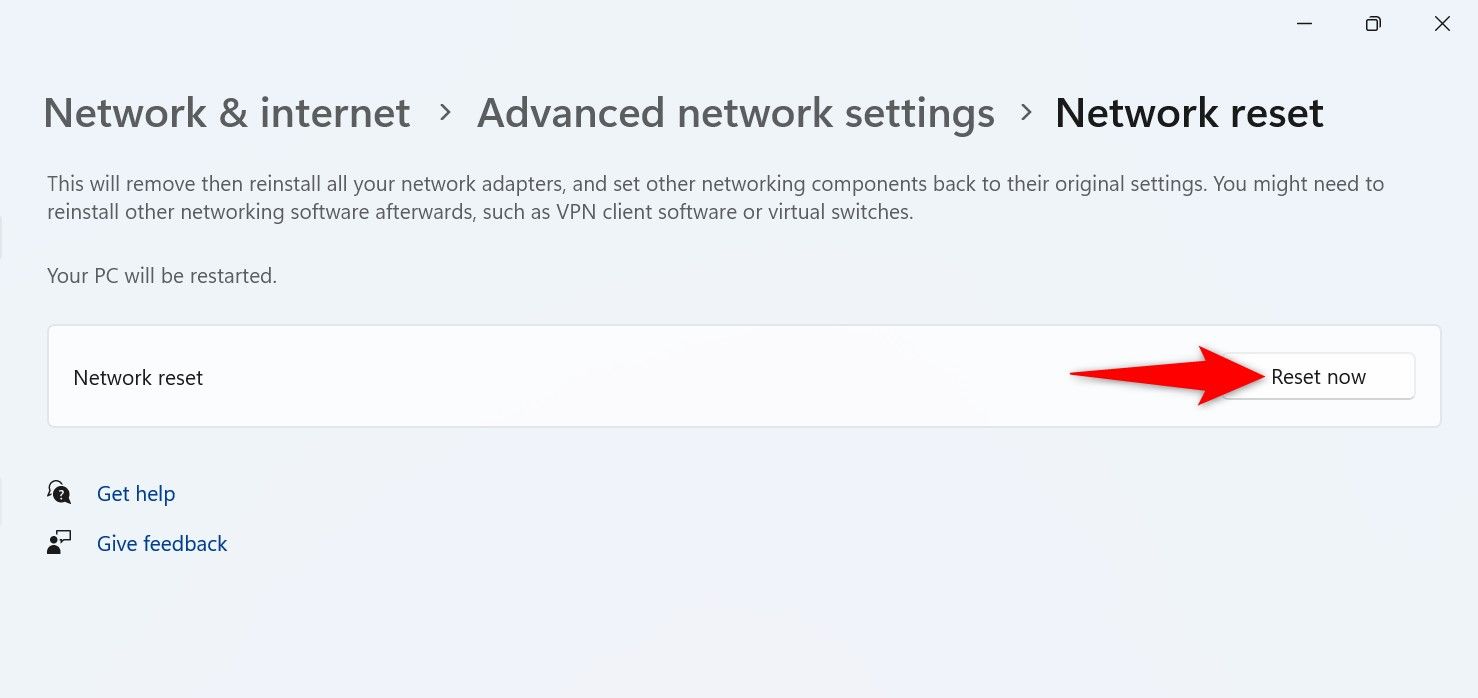
Du kommer att få en fråga om du vill radera nätverksinställningarna. Bekräfta genom att trycka på Ja.
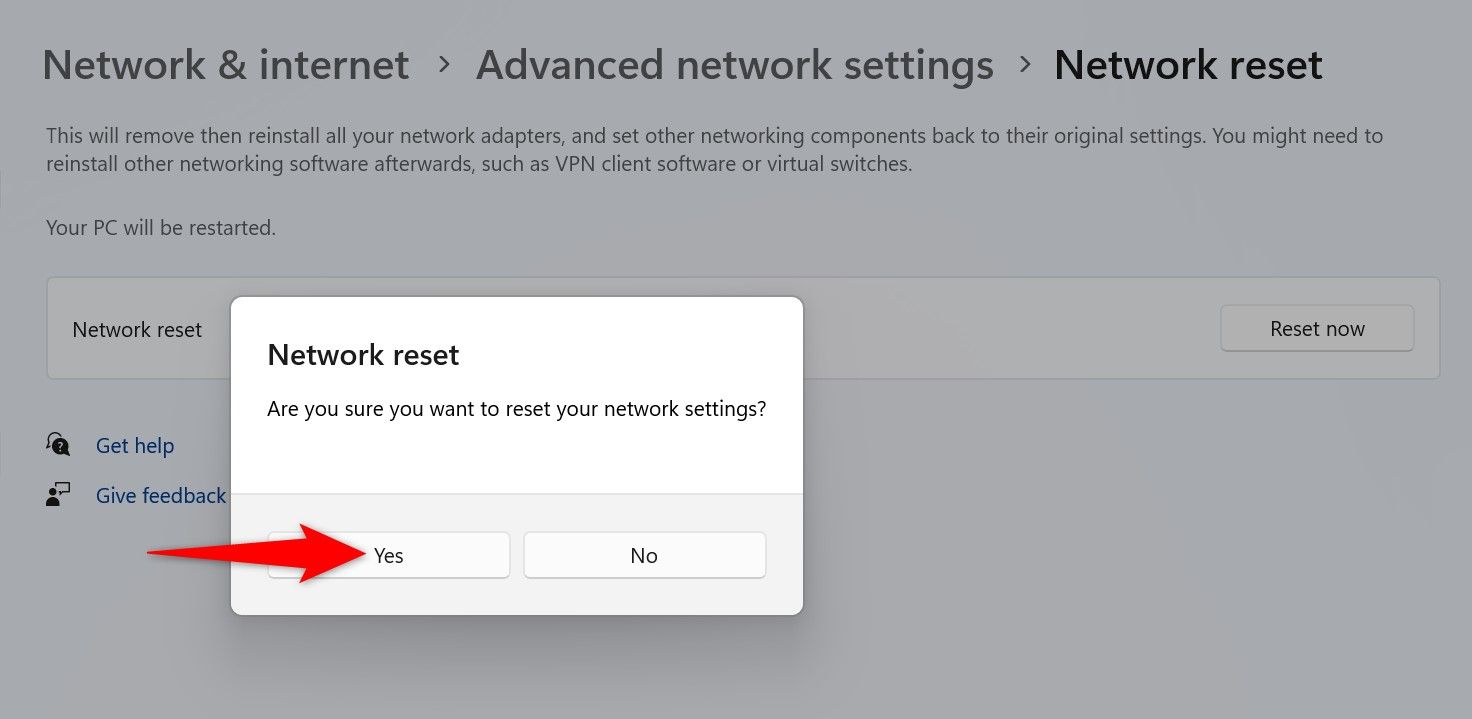
Windows 11 empezará a radera la configuración de red para aplicar los valores predeterminados. ¡Listo! 🎉
Vad ska man göra efter att ha återställt nätverksinställningarna?
Después del restablecimiento, conecta tu PC a las redes Wi-Fi disponibles ingresando las contraseñas correspondientes. Si usabas VPN, instala nuevamente la aplicación para mantener tu seguridad y privacidad.
Om du hade en statisk IP-adress eller anpassade DNS-inställningar, vänligen konfigurera om dem för att undvika avbrott i din anslutning.
Hur man exporterar sparade Wi-Fi-nätverk till din dator för enkel återställning 💾
Om du har många sparade nätverk och inte vill ange lösenorden igen, exportera dessa konfigurationer. Skapa först en mapp för att lagra dessa filer. Öppna till exempel roten på C-enheten och skapa en mapp som heter WiFi-säkerhetskopiering.
Öppna sedan Windows sökmotor (Windows + S) och skriv in cmd och välj Kommandotolken.
Inuti CMD skriver du följande kommando och trycker på Enter:
netsh wlan export profile folder="C:\WiFiBackup" key=clear
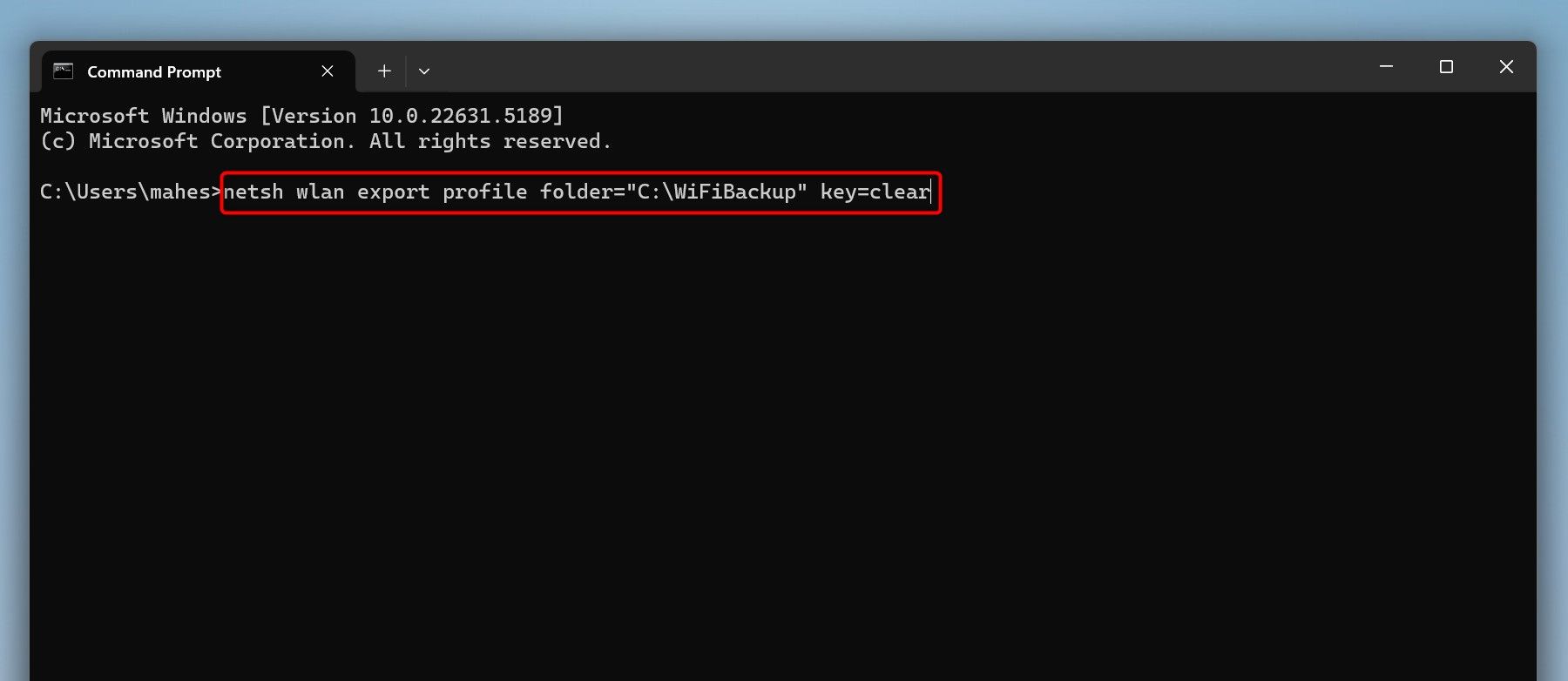
En la carpeta WiFiBackup tendrás archivos XML con cada red y su contraseña. Ábrelos con navegadores como Microsoft Edge para revisar las claves.
För att importera dessa nätverk senare, öppna Kommandotolken som administratör och kör:
för %f i ("C:\WiFiBackup\*.xml") gör netsh wlan add profile filename="%f"Vad händer om nätverksproblemen kvarstår efter återställningen?
Om problemen kvarstår efter en återställning kan orsaken vara hårdvara, till exempel ett skadat nätverkskort som behöver repareras eller bytas ut.
Eller så kan det också bero på fel hos internetleverantören (internetleverantör). Kontakta i så fall din internetleverantör för att fastställa orsaken till problemet.
Otra posibilidad es que un malware o configuración de firewall esté bloqueando tu conexión. Realiza un análisis antivirusprogram para eliminar cualquier amenaza y revisa tus ajustes de seguridad.

Snabba och enkla knep för Åtgärda vanliga problem med din Wi-Fi-anslutning i Windows 11.
För att avgöra om problemet ligger i din dator eller nätverket kan du försöka ansluta en annan enhet till samma nätverk. Om problemet kvarstår kontaktar du en tekniker för att lösa det innan du ansluter din dator.
Så här återställer du dina nätverksinställningar i Windows 11 och återställer alla alternativ till standardvärdena. Om det fortfarande inte fungerar kan du överväga en fabriksåterställning för att åtgärda allvarliga problem.
{
«@context»: «https://schema.org»,
«@type»: «TechArticle»,
«headline»: «Cómo Restablecer la Configuración de Red en Windows 11»,
«description»: «Guía detallada para restablecer la configuración de red en Windows 11 y solucionar problemas comunes de conexión.»,
«image»: «https://mastertrend.info/wp-content/uploads/2025/04/Como-restablecer-todas-las-configuraciones-de-red-en-Windows-11.png»,
«author»: {
«@type»: «Person»,
«name»: «Experto en Tecnología»
},
«publisher»: {
«@type»: «Organization»,
«name»: «Guía Windows 11»,
«logo»: {
«@type»: «ImageObject»,
«url»: «https://example.com/logo.png»
}
},
«mainEntityOfPage»: {
«@type»: «WebPage»,
«@id»: «https://example.com/restablecer-config-red-windows11»
},
«datePublished»: «2024-06-01»,
«dateModified»: «2024-06-01»
}















